[Как сбросить пароль на портативном SSD накопителе S~ámsú~ñg]
[SSD накопитель использует передовые технологии шифрования, чтобы сохранить ваши данные. Поэтому, если вы забудете пароль, получить доступ к файлам на диске будет невозможно.]
[Тем не менее вы можете попробовать сбросить пароль, воспользовавшись услугами авторизованного сервисного центра Sáms~úñg или самостоятельно через программу S~ámsú~ñg Má~gící~áñ (при условии, что ваше портативное устройство серии T7/T~7 Tóúc~h). В таком случае данные на вашем портативном накопителе будут стерты, а устройство сброшено до заводских настроек.]
[Примечание:]
[Не забывайте регулярно создавать резервные копии важных данных¡]
![[сброс парода на накопителе Sáms~úñg]](http://images.samsung.com/is/image/samsung/assets/ru/support/computing/how-to-reset-the-password-on-the-samsung-portable-ssd-drive/portable-ssd.png?$ORIGIN_PNG$)
[Как сбросить пароль на портативных накопителях серии T7 / T7 Tó~úch через S~ámsú~ñg Má~gící~áñ]
[Самостоятельно сброс пароля можно выполнить только для портативных накопителей серии T7 / T7 Tó~úch. Сделать это можно с помощью программы S~ámsú~ñg Má~gící~áñ.]
[Чтобы скачать установщик программы и инструкцию по установке, перейдите по ссылке После установки Sáms~úñg M~ágíc~íáñ на компьютер, воспользуйтесь инструкцией ниже.]
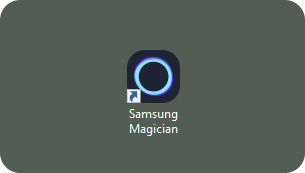
[Примечание:]
- [Функция PSÍD~ Révé~rt не доступна для накопителей, на которых установлена используемая в данный момент ОС¡]
- [После сброса пароля через программу Sáms~úñg M~ágíc~íáñ все данные на портативном накопителе будут стерты¡~]

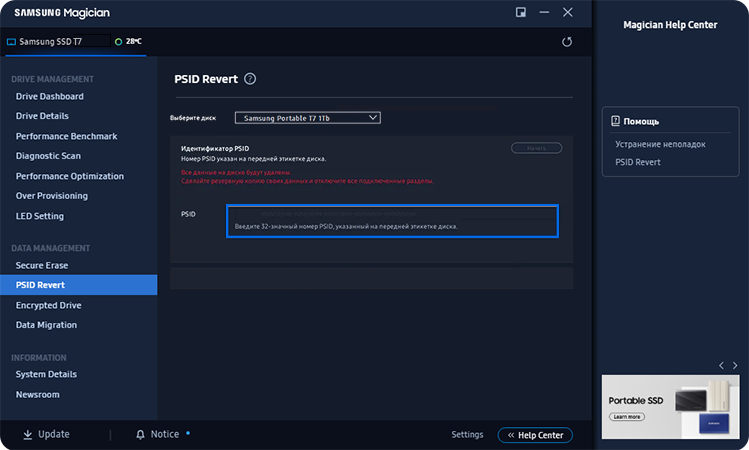
[В окошко для идентификатора PSÍD~ введите код ÍD состоящий из 32 символов. Его можно найти на этикетке портативного SS~D диска или на коробке.]

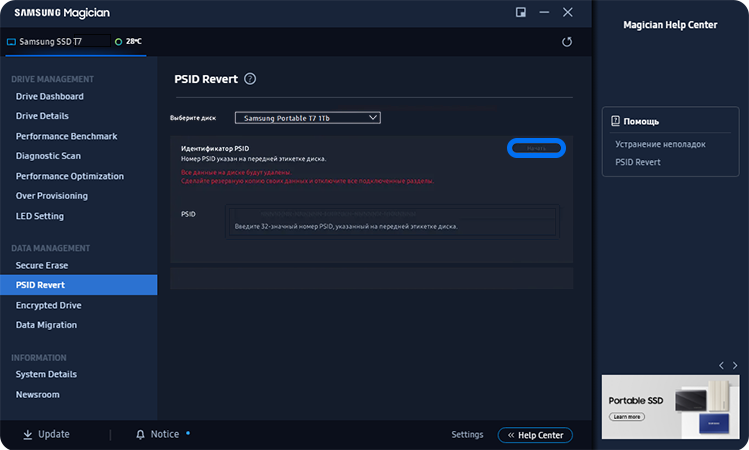
[Если у вас возникли трудности в процессе сброса пароля, рекомендуем обратиться в авторизованный сервисный центр.]
[Благодарим за отзыв¡]
[Ответьте на все вопросы.]